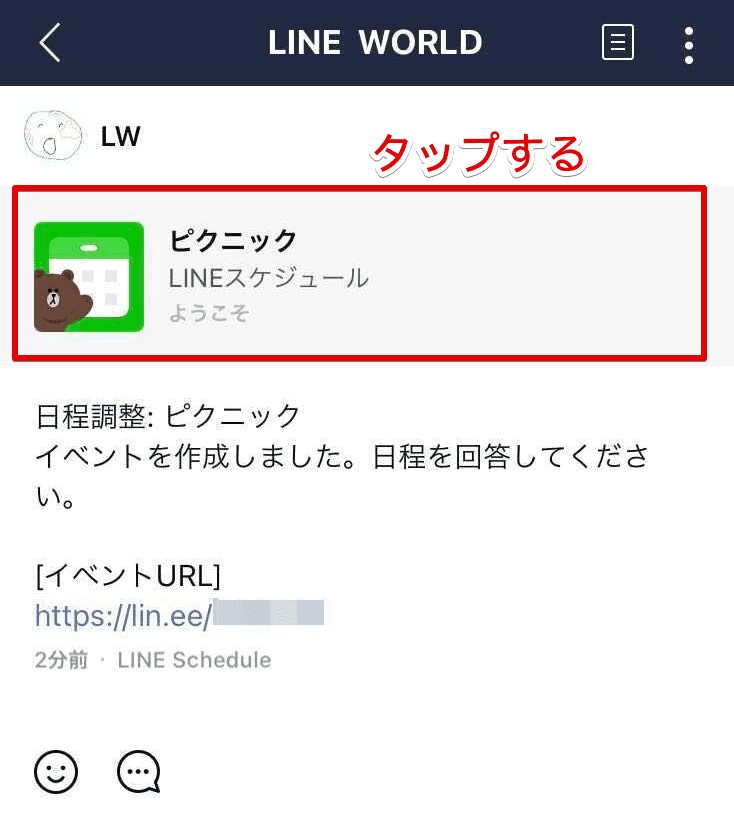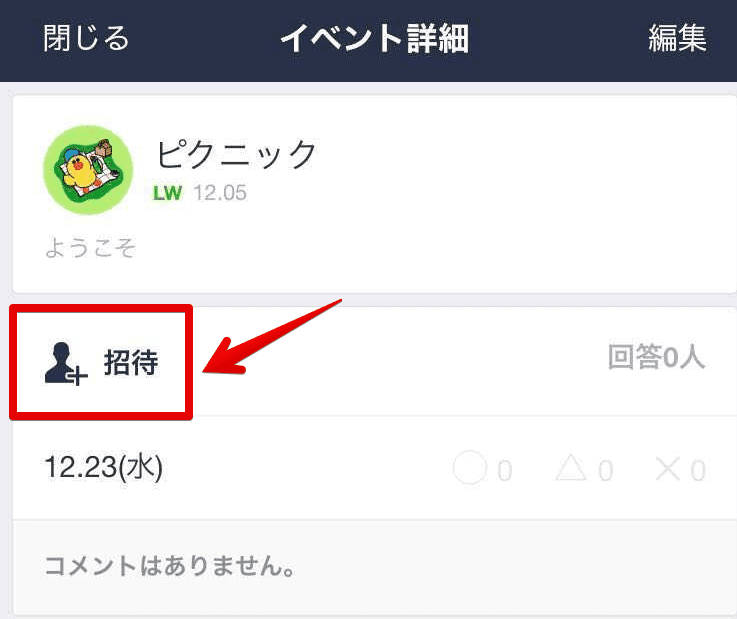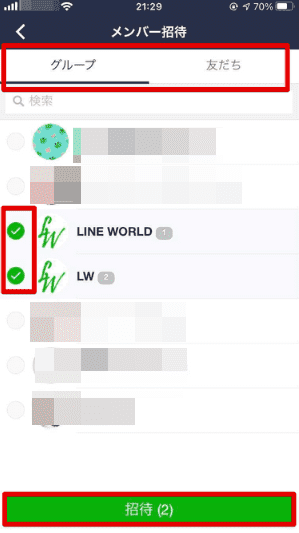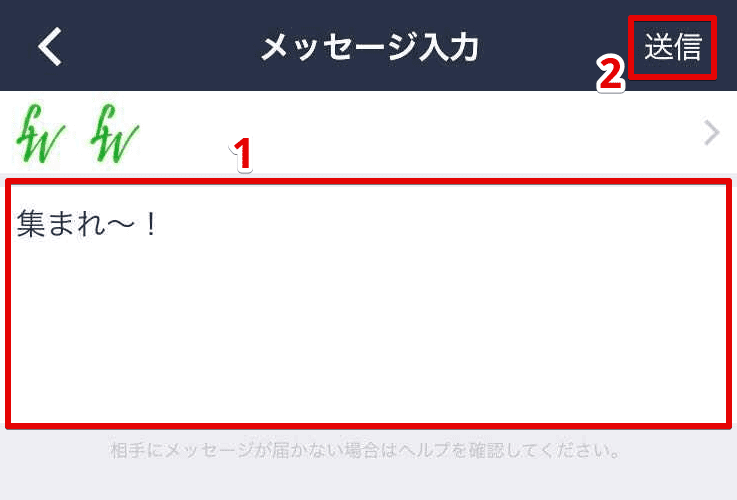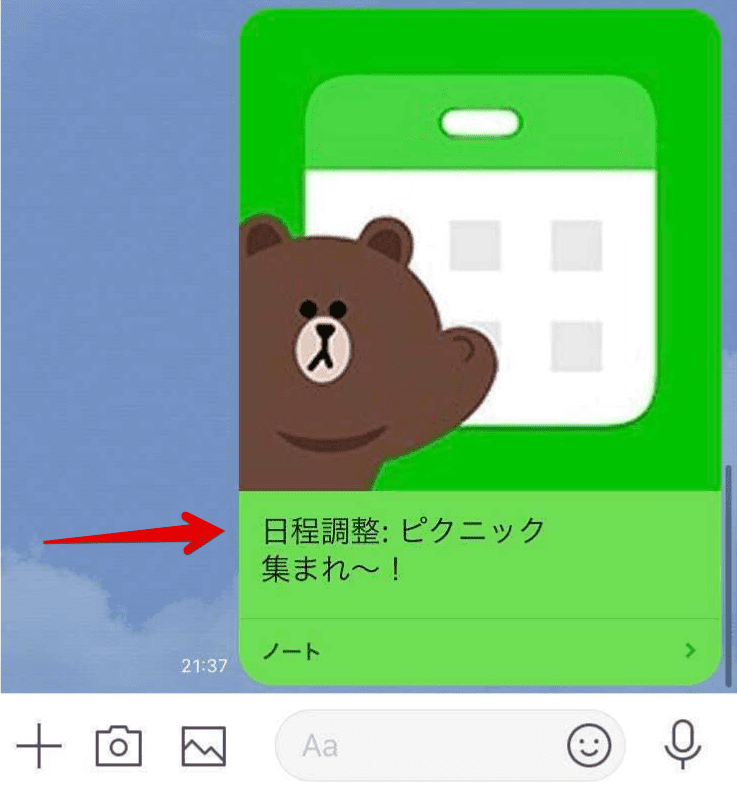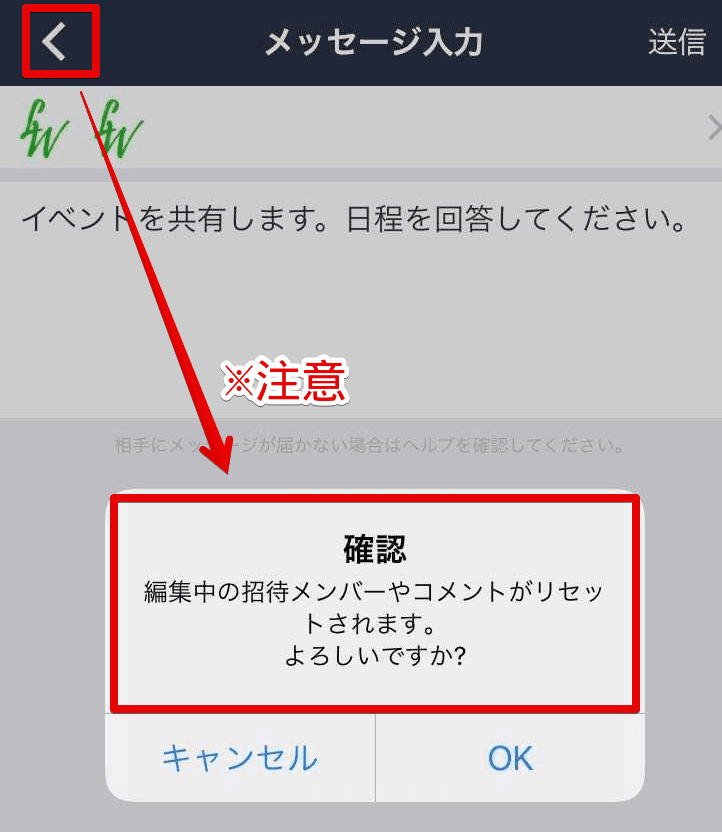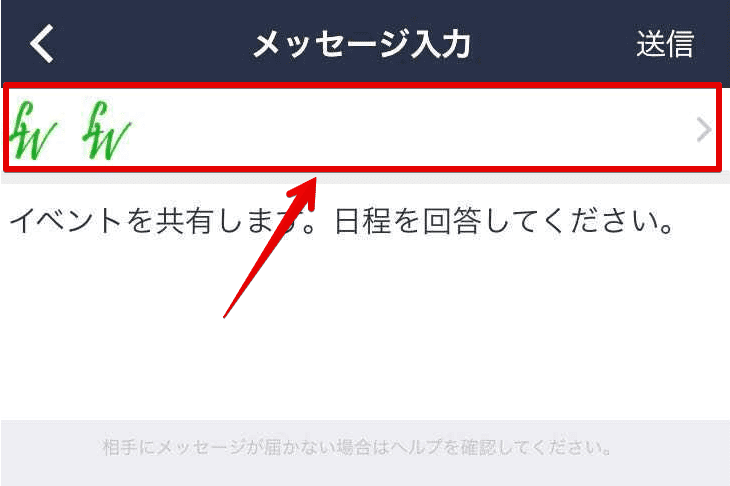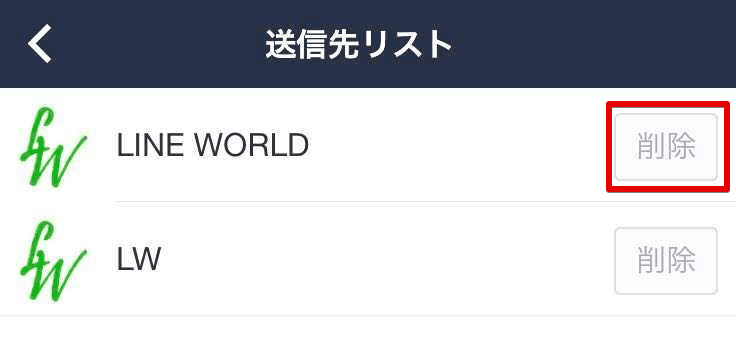LINE初心者
LINE初心者LINEでスケジュールを作ったけど後から別の友だちと共有できるのかな?
 Dr.オフィス
Dr.オフィスLINEのスケジュールは、簡単に友だちやグループと共有できるよ!
手順を見てみよう!
LINEのスケジュールを友だちと共有する方法を解説します。
すでに作成したスケジュールでも、簡単に共有(招待)できるので「メンバーが増える」場合にどうぞ。
スケジュールを共有するかんたんステップ
- スケジュールの「イベント詳細」画面を開く
- 「招待」をタップ
- 「グループ」「友だち」のリストから招待する相手を選ぶ
- 招待をタップする
- 『送信』で完了
上記の手順は、スケジュールが作成されていることが前提となります。
「LINEスケジュールの作り方を知りたい」という人はこちら↓を読んでください。
※操作はiOS/android共通です。
目次
LINEスケジュールを共有するには
まずはLINEでスケジュールを開きましょう。(トークルームやノート、タイムラインから開けます)
「招待」をタップします。
友だちやグループがリストで表示されました。
複数選択できるので、共有したい相手を選び招待します。
メッセージを入力して「送信」で完了です。
 Dr.オフィス
Dr.オフィスメッセージは入力しなくてもOKだよ!
共有された相手は通知が届き、トークやタイムライン、ノートから確認できます。
送信画面で前のページに戻ろうとすると、選択したメンバーやメッセージがリセットされてしまいます。
なので画面のメンバーリストから確認しましょう。
この画面では共有メンバーを削除できますが、追加することはできません。
追加したい場合は、編集前の画面に戻って選択し直すか、そのまま共有して新たにメンバーを招待しましょう。